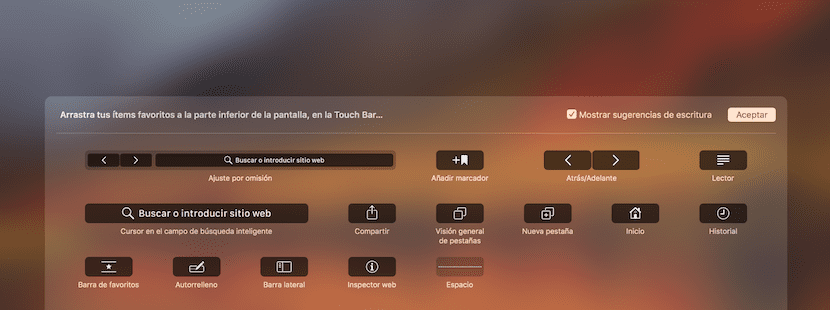
Πριν από λίγες μέρες, σας είπαμε πώς θα μπορούσατε να διαμορφώσετε τη γραμμή εργαλείων Safari για macOS για να το κάνετε περισσότερο σύμφωνα με τις ανάγκες μας και να κερδίσετε παραγωγικότητα στις καθημερινές μας ημέρες. Εκτός από αυτήν τη δυνατότητα, στο MacBook Pro με Touch Bar, είναι δυνατό να διαμορφώσετε αυτήν την ψηφιακή γραμμή Apple, για να αποκτήσετε και πάλι παραγωγικότητα.
Μας λείπουν περισσότερες επιλογές προσαρμογής στη γραμμή αφής, αλλά παρόλα αυτά, σε συνδυασμό με την προσαρμογή της γραμμής μενού, εξοικονομούμε χρόνο σε αυτές τις διαδικασίες που εκτελούμε επαναλαμβανόμενα κατά τη διάρκεια της ημέρας. Ας δούμε πώς έχουμε πρόσβαση και διαμόρφωση.
- Ανοίξτε Safari
- Στη συνέχεια, στην κορυφή, βρείτε και κάντε κλικ στο Εμφάνισηστο επάνω μέρος της γραμμής μενού.
- Τώρα, επιλέξτε την επιλογή Προσαρμογή της γραμμής αφής ...
- Τώρα εμφανίζεται μια διαφανής οθόνη όπου θα μας δείξει τις διαθέσιμες επιλογές.
- Πατήστε ένα στοιχείο που θέλετε να ενσωματώσετε και σύρετέ το προς τα κάτω προς τη γραμμή αφήςΕάν θέλετε να τοποθετήσετε ένα νέο στοιχείο μεταξύ δύο τρεχόντων, όταν το τοποθετείτε στη μέση, τα εικονίδια διαχωρίζονται για να αφήσουν χώρο και να μπορούν να το αφήσουν.
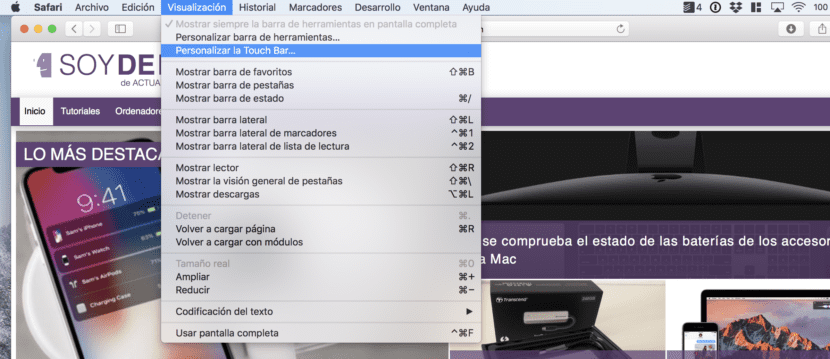
Μπορούμε να βρούμε διαφορετικές λειτουργίες, μεταξύ των οποίων:
- Προσθέστε αυτήν τη σελίδα στο δείκτες.
- Ενεργοποιήστε απευθείας το λειτουργία ανάγνωσης, χωρίς να μεταβείτε στη γραμμή διευθύνσεων.
- Κάτι παρόμοιο με το κουμπί "μοιράζομαι", για να είναι πιο προσιτή.
- Η επιλογή για να δείτε μια μικρογραφία των καρτελών που έχουμε ανοιχτές είναι διαθέσιμη με τη λειτουργία: Επισκόπηση καρτελών.
- Ανοίξτε ένα νέα καρτέλα.
- Παω σε Ρεκόρ.
- Ενεργοποίηση ή απενεργοποίηση αγαπημένο μπαρ, η οποία θα εμφανιστεί κάτω από τη γραμμή διευθύνσεων.
- Ενεργοποίηση αυτόματα αυτόματη συμπλήρωση.
- Μεταβείτε απευθείας στο πλευρική γραμμή, όπου μπορείτε να βρείτε το ιστορικό και τους δείκτες.
- Ενεργοποιήστε το Επιθεωρητής στο διαδίκτυο
Αξίζει να ενεργοποιήσετε και να απενεργοποιήσετε πολλές λειτουργίες μέχρι να δείτε ποιες θα εξοικονομήσουν χρόνο στην ημέρα σας και επίσης, να συμπιέσετε όλες τις δυνατότητες που σας προσφέρει ένας Mac. Αλλά αν κάνετε ένα λάθος και προτιμάτε να επιστρέψετε, έχετε την προεπιλεγμένη γραμμή διαθέσιμη που μπορούμε να τοποθετήσουμε και θα συντρίψει όλες τις τροποποιήσεις που έχουμε κάνει.
Ελπίζουμε απλώς ότι η Apple θα εφαρμόσει αυτήν τη δυνατότητα σε περισσότερες εφαρμογές σε επόμενες εκδόσεις του macOS. Ας δούμε αν ο Mojave μας φέρνει μια έκπληξη της τελευταίας στιγμής σε αυτό το θέμα!